Питање
Проблем: Како заштитити датотеку или фасциклу лозинком у оперативном систему Виндовс 10?
Здраво, имам Виндовс 10 рачунар који делим са својим братом. Генерално ми то не смета, али желим да се мој школски рад и слике не њушкају, а знам да он то може да уради иза мојих леђа. Постоји ли начин да се спречи да приступи датотекама у тим фасциклама? Помоћ би била веома цењена.
Решен одговор
Наше рачунарске уређаје користимо у различите сврхе – приступ интернету, рад на школском пројекту, рачуноводство, креирање цртежа, плаћање наших онлајн куповине и још много тога. Временом, постоји низ података који се акумулирају годинама и, док их обично имамо анонимност када се користе преносиви уређаји као што су мобилни телефони, стоним рачунарима могу приступити други лакше.
Као што је очигледно, може постојати много датотека којима не бисте желели да други приступе из различитих разлога. Многи корисници почињу да користе софтвер треће стране који би закључао одређене датотеке или фасцикле на њима уређаја, иако сам Мицрософт не препоручује да лозинком заштитите датотеку или фасциклу у таквом начин. То је зато што Мицрософт не може да потврди интегритет софтвера и колико ће се он добро понашати на било ком уређају.
Другим речима, коришћење алата треће стране за заштиту лозинком датотеке или фасцикле у оперативном систему Виндовс 10 може довести до озбиљних проблема, на пример, губитка података. Ево одрицања одговорности за софтвер треће стране:[1]
Коришћење софтвера треће стране, укључујући хардверске драјвере, може изазвати озбиљне проблеме који могу спречити да се рачунар правилно покрене. Мицрософт не може да гарантује да се проблеми који настану коришћењем софтвера треће стране могу решити. Коришћење софтвера треће стране је на сопствени ризик.
Дакле, ако софтвер треће стране није дозвољен, како другачије можете заштитити датотеку или фасциклу лозинком у оперативном систему Виндовс 10? Не постоје јасни одговори, пошто Мицрософт не нуди функцију лаку за коришћење у ту сврху. Чак и ако је реномирано шифровање треће стране[2] алати се могу користити, они обично нису бесплатни.
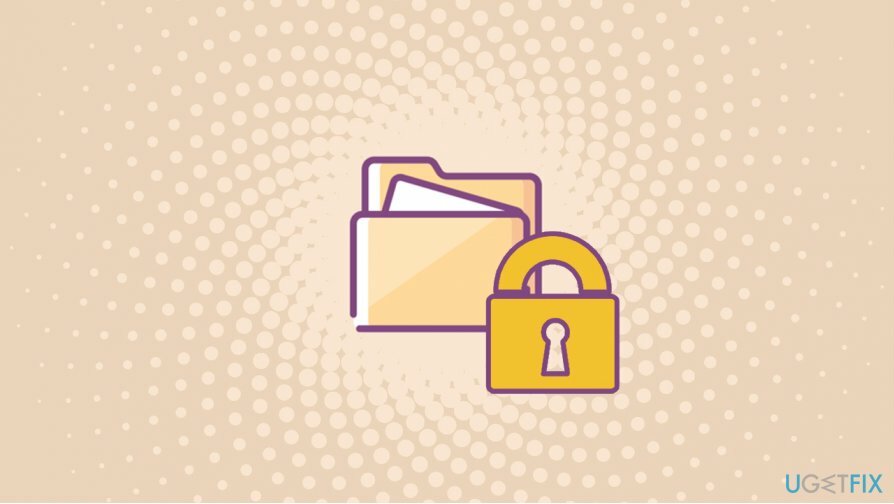
Међутим, постоји неколико заобилазних решења која се могу користити како би се спречило да други прегледају ваше датотеке без куповине решења за шифровање треће стране. Имајте на уму да су ови начини заштите ваших датотека за потребе кућних корисника и неће адекватно заштитити критичне податке.
Опција 1. Користите опцију „Скривено“ преко Својстава
Да бисте вратили врхунске перформансе свог рачунара, морате да купите лиценцирану верзију Реимаге Реимаге софтвер за поправку.
Ово је најмање моћан метод да спречите друге да приступе вашим датотекама и фасциклама. Међутим, може бити корисно против људи који нису свесни ове основне карактеристике. Ево како да то урадите:
- Притисните Вин + Е да отворите Филе Екплорер
- Идите до места где се налази датотека или фасцикла коју желите да заштитите
- Десни клик на датотеци или фасцикли и изаберите Својства
- У Генерал таб, под Атрибути, означите Сакривен опција
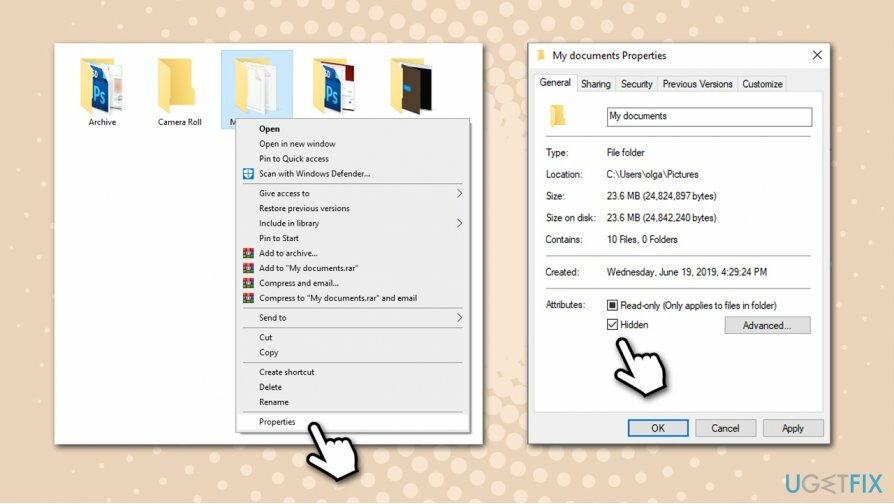
- Кликните Применити и ок
Да бисте открили све ствари које сте сакрили, све што треба да урадите је отворите Филе Екплорер, изаберите Поглед таб, и ту кутији са скривеним предметима, који би открио све скривене ставке на вашој машини.
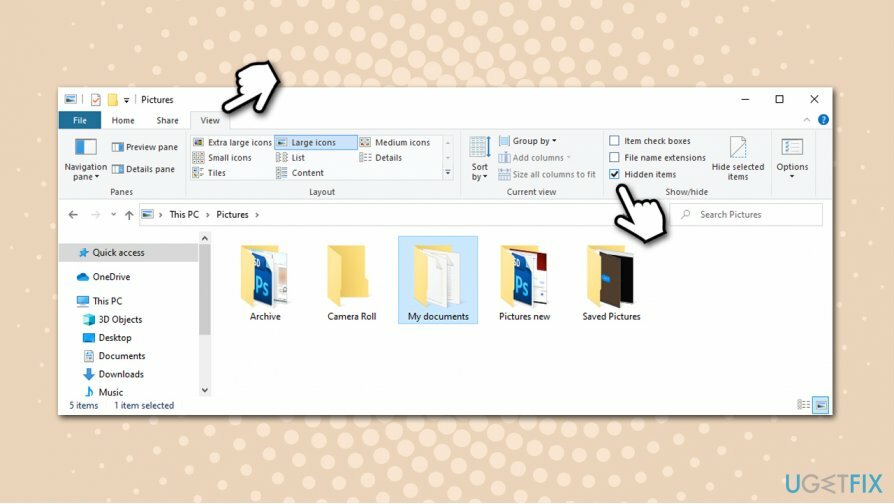
Опција 2. Сакријте датотеке и фасцикле преко командне линије
Да бисте вратили врхунске перформансе свог рачунара, морате да купите лиценцирану верзију Реимаге Реимаге софтвер за поправку.
Ово је алтернатива опцији скривених датотека коју смо дали на почетку. Међутим, пружа мало више нејасноћа, јер чини фасцикле невидљивим чак и ако је означена опција „Прикажи скривене датотеке и фасцикле“. Да бисте извршили ове кораке, мораћете да приступите командној линији:
- Укуцати цмд у Виндовс траку за претрагу
- Кликните десним тастером миша на Командна линија резултат и изаберите Покрени као администратор
- Ако Контрола корисничког налога појави се упит, кликните да
- Унесите следећу команду и притисните Ентер, замењујући текст под наводницима тачном локацијом фасцикле коју желите да сакријете:
аттриб +с +х „Ц:\\Корисници\\корисничко име\\Слике\\Моји документи”
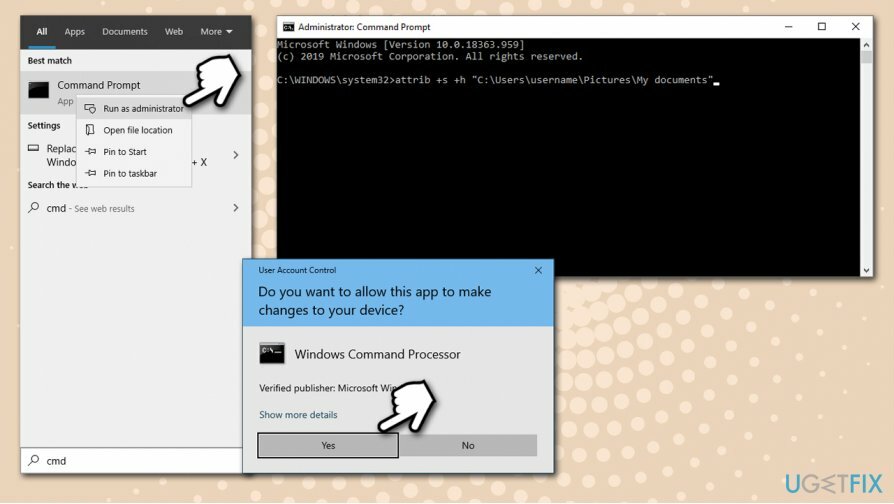
- Ако желите да поново учините скривене датотеке/фасцикле видљивима, идите на командну линију и унесите следећу команду, а затим притисните Ентер:
аттриб -с -х “Ц:\\Корисници\\корисничко име\\Слике\\Моји документи”
Опција 3. Користите уграђену услугу шифровања
Да бисте вратили врхунске перформансе свог рачунара, морате да купите лиценцирану верзију Реимаге Реимаге софтвер за поправку.
Иако је БитЛоцкер далеко од прилагођеног корисника, то је једна од опција која може помоћи вашој лозинки да лако заштити ваше датотеке и фасцикле.
- Отворите локацију датотеке/директоријума преко које желите да шифрујете Филе Екплорер како је горе објашњено
- Десни клик и изаберите Својства
- У Атрибути одељак, изаберите Напредно
- На дну означите Шифрујте садржај да бисте заштитили податке кутија
- Притисните ок да затворите овај прозор, а затим изаберите Применити у Својствапрозор
- Након овога, од вас ће се тражити да потврдите промене атрибута – изаберите опцију која вам највише одговара
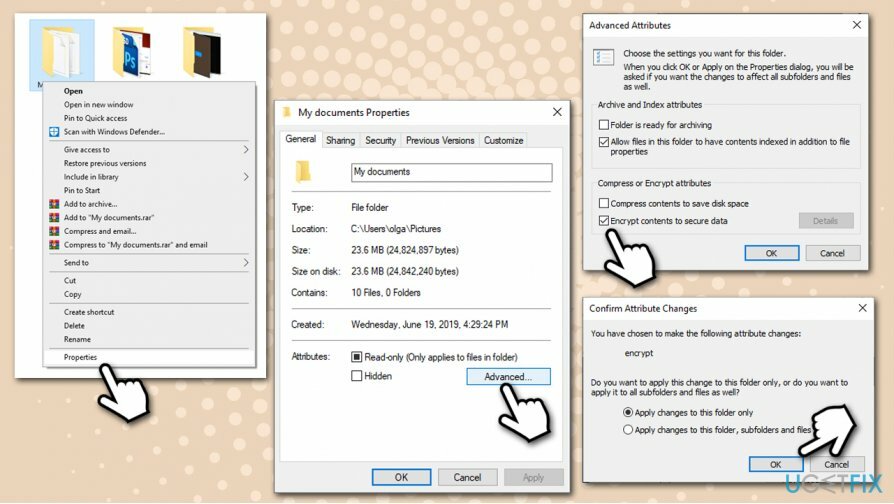
- Затим ће од вас бити затражено да направите резервну копију кључа за шифровање ако никада раније нисте извршили овај процес
- Кликните на искачући прозор и пратите упутства на екрану
Закључана фасцикла ће сада бити приказана са малим катанцем, што указује да је шифрована. Можете лако поништити процес тако што ћете се вратити на Својства и поништити квачицу Шифрујте садржај да бисте заштитили податке кутија. Шифроване датотеке неће бити доступне никоме користећи други Виндовс налог или у случају крађе рачунара.
Напомена: ако сте били жртва рансомваре-а[3] напад, БитЛоцкер шифровање неће сачувати ваше датотеке, јер ће бити шифроване на врху. У том случају, препоручујемо скенирање машине моћним анти-малвером да бисте уклонили инфекцију, а затим поправили оштећење вируса помоћу алата као што су РеимагеМац машина за прање веша Кс9. Филе опције опоравка у великој мери зависе од типа и верзије рансомваре-а којим сте били заражени.
Оптимизујте свој систем и учините га ефикаснијим
Оптимизујте свој систем сада! Ако не желите да ручно прегледате свој рачунар и да се борите са покушајем да пронађете проблеме који га успоравају, можете да користите софтвер за оптимизацију наведен у наставку. Сва ова решења је тестирао тим угетфик.цом како би били сигурни да помажу у побољшању система. Да бисте оптимизовали рачунар само једним кликом, изаберите једну од ових алатки:
Понуда
урадите то сада!
Преузимањеоптимизатор рачунараСрећа
Гаранција
урадите то сада!
Преузимањеоптимизатор рачунараСрећа
Гаранција
Ако нисте задовољни Реимаге-ом и мислите да није успео да побољша ваш рачунар, слободно нас контактирајте! Молимо вас да нам дате све детаље у вези са вашим проблемом.
Овај патентирани процес поправке користи базу података од 25 милиона компоненти које могу заменити било коју оштећену или недостајућу датотеку на рачунару корисника.
Да бисте поправили оштећени систем, морате купити лиценцирану верзију Реимаге алат за уклањање злонамерног софтвера.

ВПН је кључан када је у питању приватност корисника. Мрежне трагаче као што су колачићи не могу да користе само платформе друштвених медија и друге веб странице, већ и ваш добављач интернет услуга и влада. Чак и ако примените најбезбеднија подешавања преко свог веб претраживача, и даље можете бити праћени путем апликација које су повезане на интернет. Осим тога, претраживачи фокусирани на приватност као што је Тор нису оптималан избор због смањене брзине везе. Најбоље решење за вашу коначну приватност је Приватни приступ интернету – будите анонимни и сигурни на мрежи.
Софтвер за опоравак података је једна од опција која вам може помоћи опоравити своје датотеке. Једном када избришете датотеку, она не нестаје у ваздуху – остаје на вашем систему све док нема нових података на њој. Дата Рецовери Про је софтвер за опоравак који тражи радне копије избрисаних датотека на вашем чврстом диску. Коришћењем алата можете спречити губитак вредних докумената, школских радова, личних слика и других важних датотека.